win11重启黑屏很久怎么办 win11重启黑屏只能关机再开修复方法
更新时间:2024-01-29 10:58:03作者:xinxin
每当长时间运行中的win11原版系统出现卡顿的情况时,我们都会选择将电脑进行重启来释放内存空间,不过最近有用户在将win11电脑进行重启的过程中,却莫名出现开机黑屏的情况导致需要重新关机再启动,那么win11重启黑屏很久怎么办呢?这里小编就给大家讲解win11重启黑屏只能关机再开修复方法。
具体方法如下:
方法一:
首先在黑屏界面尝试按下键盘上的快捷键“CTRL+ALT+DEL”,如果能打开的话,那就选择“注销”,注销完成后就可以进入系统了。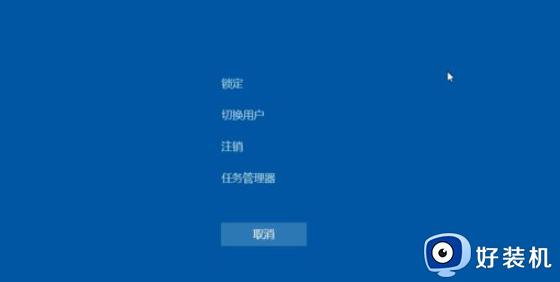
方法二:
1、如果无法注销或者打不开该界面的话,那么使用电源键重启电脑。
2、重启几次之后会进入系统修复界面,点击“高级选项”。

3、点击进入“疑难解答”界面。
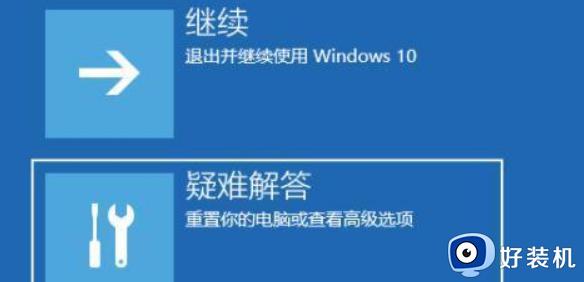
4、在其中选择“高级选项”,如果进不去,那就只能选择重置电脑了。
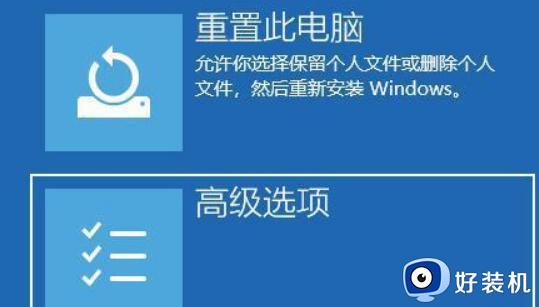
5、进入其中的“启动设置”。
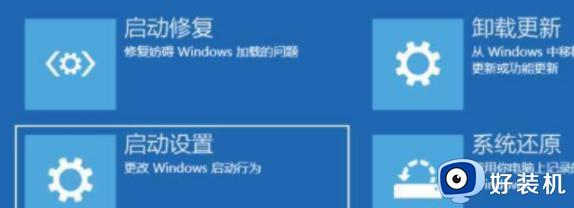
6、按下键盘“F4”进入安全模式。

7、在安全模式中进入windows更新,选择“更新历史记录”。
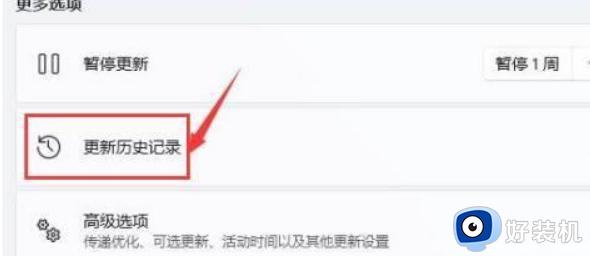
8、进入“卸载更新”界面,将最近的一些更新文件卸载,再重启电脑就可以解决黑屏问题了。
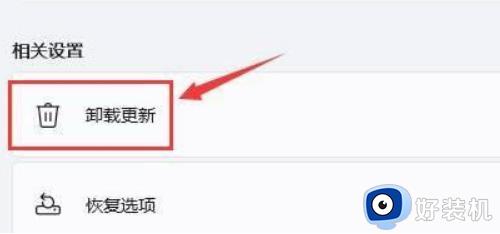
上述就是小编告诉大家的win11重启黑屏只能关机再开修复方法了,有遇到相同问题的用户可参考本文中介绍的步骤来进行修复,希望能够对大家有所帮助。
win11重启黑屏很久怎么办 win11重启黑屏只能关机再开修复方法相关教程
- win11重启一直黑屏转圈怎么办 win11卡在重新启动很久修复方法
- win11死机重启后黑屏怎么办 win11死机后重启黑屏修复方法
- win11重启黑屏无反应怎么办 win11重启后黑屏修复方法
- win11重启就黑屏怎么办 win11重启黑屏很久处理方法
- win11自动黑屏重启怎么办 win11黑屏重启转圈解决方法
- 更完win11进入系统过程中黑屏怎么办 更新win11后开机黑屏修复方法
- win11重启界面为什么是纯黑 win11重启后黑屏修复方案
- win11更新后开机黑屏怎么修复 win11更新后重启黑屏没反应解决方法
- win11重启界面是黑的怎么办 win11重启界面是黑色的修复方法
- windows11开机黑屏只有鼠标怎么办 windows11开机黑屏只有鼠标指针修复方法
- win11家庭版右键怎么直接打开所有选项的方法 win11家庭版右键如何显示所有选项
- win11家庭版右键没有bitlocker怎么办 win11家庭版找不到bitlocker如何处理
- win11家庭版任务栏怎么透明 win11家庭版任务栏设置成透明的步骤
- win11家庭版无法访问u盘怎么回事 win11家庭版u盘拒绝访问怎么解决
- win11自动输入密码登录设置方法 win11怎样设置开机自动输入密登陆
- win11界面乱跳怎么办 win11界面跳屏如何处理
win11教程推荐
- 1 win11安装ie浏览器的方法 win11如何安装IE浏览器
- 2 win11截图怎么操作 win11截图的几种方法
- 3 win11桌面字体颜色怎么改 win11如何更换字体颜色
- 4 电脑怎么取消更新win11系统 电脑如何取消更新系统win11
- 5 win10鼠标光标不见了怎么找回 win10鼠标光标不见了的解决方法
- 6 win11找不到用户组怎么办 win11电脑里找不到用户和组处理方法
- 7 更新win11系统后进不了桌面怎么办 win11更新后进不去系统处理方法
- 8 win11桌面刷新不流畅解决方法 win11桌面刷新很卡怎么办
- 9 win11更改为管理员账户的步骤 win11怎么切换为管理员
- 10 win11桌面卡顿掉帧怎么办 win11桌面卡住不动解决方法
